Joshua est titulaire d’un MBA de l’USF et écrit principalement sur les logiciels et la technologie.
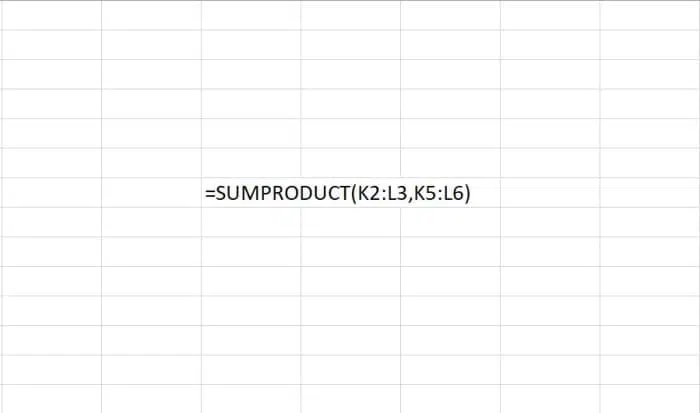
La fonction SOMMEPROD d’Excel peut multiplier et additionner jusqu’à 255 fois les données de deux tableaux (plages). Cette fonction est courante pour son utilisation dans les problèmes d’optimisation.
Josué Crowder
Ici, la fonction SOMMEPROD est abordée avec une discussion de son objectif et de sa syntaxe. Cela sera suivi d’un exemple simple et d’une démonstration pour montrer comment il peut être inséré dans une feuille de calcul.
Le but de la fonction SOMMEPROD
La fonction SOMMEPROD renverra la somme des produits de plages ou de tableaux qui se correspondent. En d’autres termes, les données de chaque cellule dans plusieurs plages ou tableaux de même taille sont multipliées ensemble, puis additionnées. Le résultat apparaît dans une cellule.
Si les deux plages utilisées étaient A1:A2 et B1:B2, le résultat mathématiquement proviendrait de l’équation suivante :
[(A1)(B1)] + [(A2)(B2)]
La syntaxe de la fonction SOMMEPROD
La fonction SOMMEPROD doit être entrée dans une cellule comme une formule pour fonctionner. Ajoutez manuellement la formule SUMPRODUCT en procédant comme suit :
1. Tout d’abord, une cellule doit être cliqué. Tapez =SOMMEPROD(
2. Après la parenthèse ouverte, les données (plage, plage nommée, références de cellule) qui doivent être multipliées et additionnées doivent être saisies avec des entrées de données séparées par des virgules.
3. Ceci est ensuite suivi d’une parenthèse fermante. Une fois la formule créée, vous pouvez appuyer sur le bouton Entrée pour afficher un résultat.
Ci-dessous en gras se trouve la syntaxe de la fonction avec les explications de chaque argument.
=SOMMEPROD(matrice1, matrice2)
La syntaxe de la fonction SOMMEPROD a les arguments suivants :
tableau1 Au moins 1 tableau est requis. Ce premier argument de tableau est le composant qui sera multiplié puis ajouté.
tableau2 Tous les tableaux supplémentaires ajoutés sont facultatifs. Il peut y avoir de 2 à 255 tableaux dans cette fonction où chaque tableau se multipliera puis s’additionnera.
SOMMEPROD Exemple : recherche du coût total de la commande
Nous illustrons ici un exemple simple d’utilisation de la fonction SOMMEPROD. Supposons que vous ayez une commande de plusieurs articles dans une feuille de calcul. Si vous avez le prix unitaire et la quantité de la commande, vous devriez pouvoir calculer le coût total de la commande avec cette fonction.
Faites défiler pour continuer
Prenons par exemple l’exemple ci-dessous.
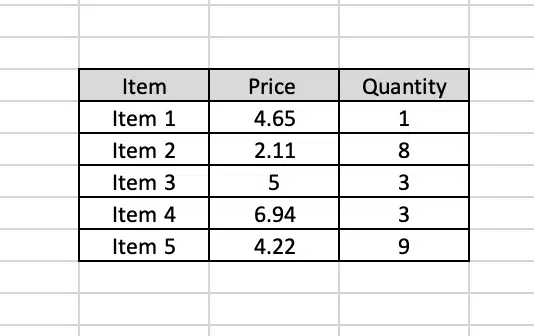
La fonction SOMMEPROD peut être utilisée pour trouver le coût total de chaque élément ci-dessus et afficher la somme de tous ces coûts individuels. La fonction est illustrée ci-dessous après avoir sélectionné chaque tableau de données.
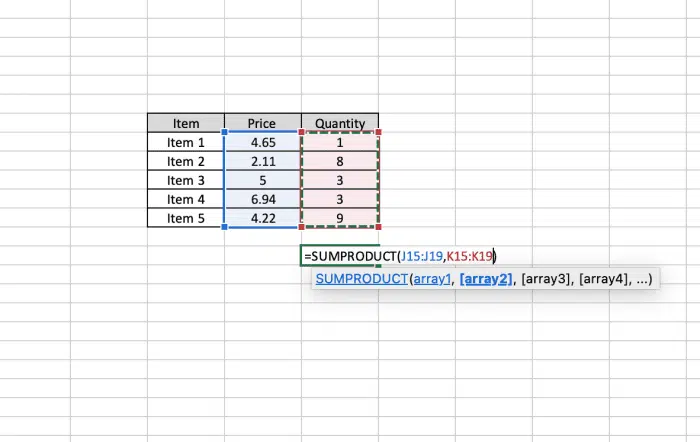
Ici, le résultat est affiché dans la cellule.
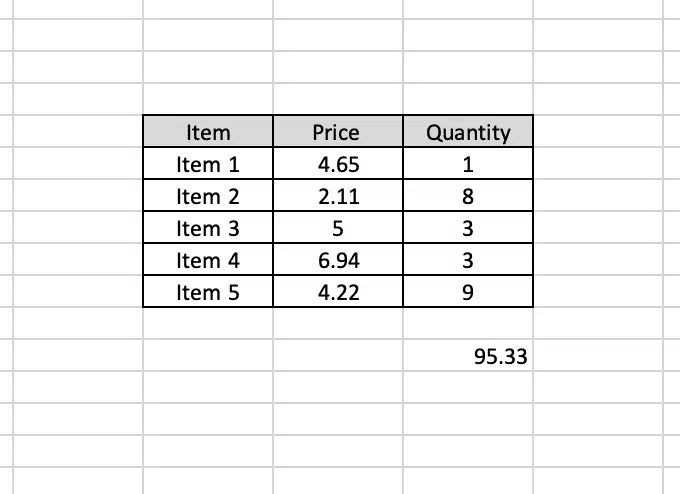
Insertion de la fonction SOMMEPROD
La fonction SOMMEPROD peut être insérée dans une cellule à l’aide d’un outil d’insertion à partir de l’onglet Formules en procédant comme suit :
- Pour démarrer ce processus, sélectionnez et cliquez sur une cellule.
- Cliquez sur l’onglet des formules et cliquez sur le bouton « Math & Trig ».
- La sélection SUMPRODUCT doit être choisie dans le menu déroulant.
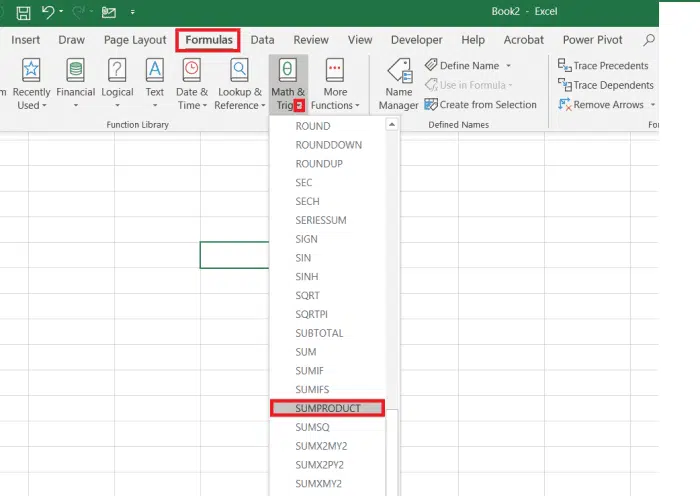
Pour insérer la fonction SUMPRODUCT à partir de l’onglet des formules, vous devez d’abord accéder à Formulas → Math & Trig → SUMPRODUCT.
Josué Crowder
Après l’apparition de la fenêtre des arguments de la fonction, tous les tableaux qui doivent être multipliés et additionnés peuvent être ajoutés aux champs. Les résultats peuvent être affichés après l’ajout d’arguments. Une fois les matrices ajoutées, le bouton OK peut être sélectionné.
La fenêtre Arguments de la fonction
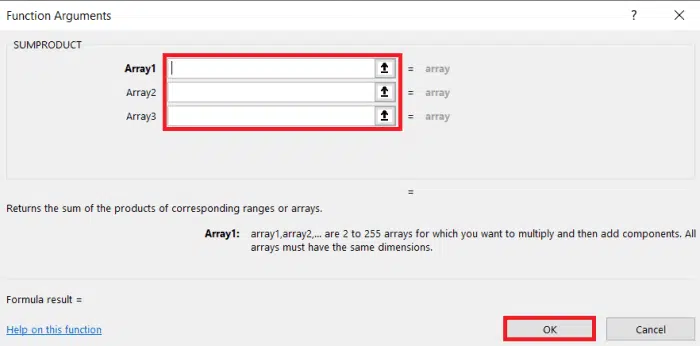
Dans cette fenêtre, les arguments de la fonction peuvent être ajoutés à la fonction. Après avoir cliqué sur un champ d’argument, des instructions s’affichent et des données peuvent être saisies.
Josué Crowder
Références
Microsoft. (sd). Fonction SOMMEPROD. Extrait le 5 janvier 2020 de https://support.office.com/en-us/article/sumproduct-function-16753e75-9f68-4874-94ac-4d2145a2fd2e.
Articles Liés
Comment utiliser la fonction COUNT dans Excel
Comment utiliser la fonction MOYENNE dans Excel
Comment utiliser la fonction ABS dans Excel
Comment supprimer les erreurs dans Excel avec la fonction SIERREUR
Comment utiliser la fonction VLOOKUP dans Excel
Conversion des unités de mesure : Utilisation de la fonction CONVERT
Pour en savoir plus sur l’utilisation des fonctions dans Excel, je recommande le livre biblique Excel 2019. J’utilise la Bible Excel depuis des années pour améliorer ma compréhension de tous les aspects de ce produit Microsoft.
Ce contenu est exact et fidèle au meilleur de la connaissance de l’auteur et ne vise pas à remplacer les conseils formels et individualisés d’un professionnel qualifié.
© 2022 Josué Crowder








